今晚比较闲,就用ubuntu系统搭了vnc系统,真的好用(比centos简单多了)。
简单介绍下,VNC(Virtual Network Computing)服务是一款优秀的屏幕分享及远程连接服务,基于RFB协议,使用C/S架构。此服务可保证你连接图形界面,真系点点点重度患者的福音~
下面我来介绍一波,如何骚气地在ubuntu系统上玩转VNC服务。
首先,我们需要搭建VNC服务器:
1. 安装xfce和TightVNC
sudo apt install xfce4 xfce4-goodies tightvncserver
2. 安装完成后,输入vncserver,设定当前用户下的登陆密码。我这里属于自用,所以使用root比较方便。但其实使用root是不安全的行为,因为最高权限是不能随意给人的~

3. 输入完密码之后,杀掉现存vnc进程,备份并修改配置文件。

将以下内容覆盖到配置文件中:
#!/bin/bash
xrdb $HOME/.Xresources
startxfce4 &
4. 重启vncserver,并查询现在的端口是多少。这里vnc默认端口是5900,每起一个连接,vnc端口号+1;同时,还会起一个桌面进程,从6001起,与前面的vnc服务对应。
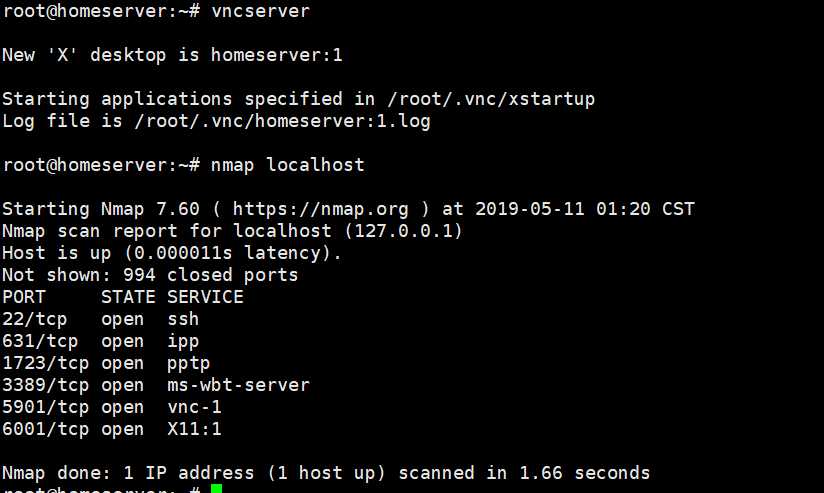
至此,vnc服务端完成。当然,如果有防火墙的话,记得开放端口。这里由于防火墙有n种,我也没法说到底怎么开。在ubuntu系统中,常用的就是ufw或者iptables。
ufw开放5901端口:
ufw allow 5901/tcp
ufw reload #更新防火墙
iptables开放5901端口:
iptables -I INPUT -p tcp --dport 5901 -j ACCEPT
iptables-save >/etc/iptables.save #更新防火墙并保存规则
iptables-restore </etc/iptables.save #开机按照保存的规则自启防火墙
服务端完成后,就该搞客户端了。但其实,除了RealVNC以外,我们还阔以使用windows自带的mstsc工具进行连接。当我知道这个操作的时候,我是惊呆的。果然骚操作!!!Ubuntu大法好!!!
我们使用”Win+R“,打开运行,mstsc。
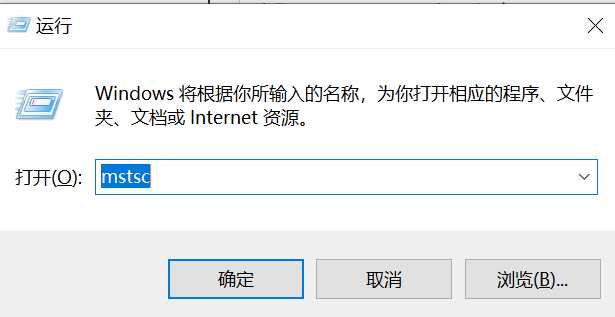
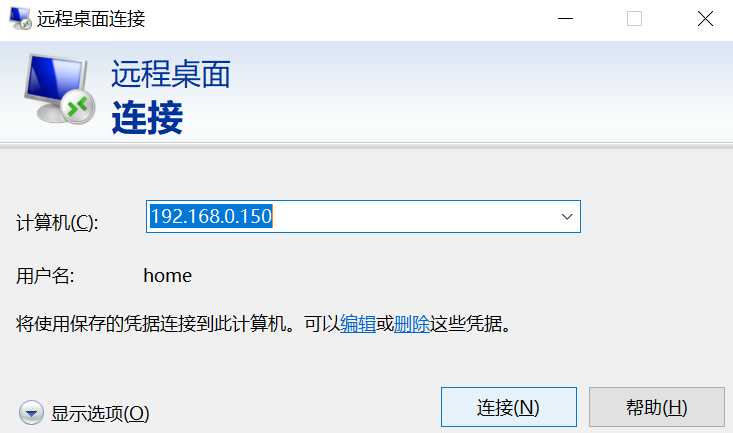
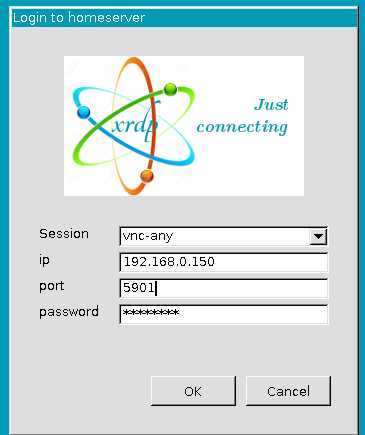
我们选择vnc-any,然后填入相应信息:
ip: vnc服务器ip
port: vnc服务端口
password: 你设置的那个用户登录密码
然后就可以登录了,点点点就是爽~_~!!!
原文:https://www.cnblogs.com/young233/p/10847531.html